经由注册表设定win7下预览框清晰度的高招
经由注册表设定win7预览框清晰度的高招 win7系统又添一项预览框的功能,目的是让win7使用者能便捷查看任务栏中的程序框动态。不过大多数网友都表示win7系统中该预览框太过小巧了,根本看不清楚,针对这种现象,可以经由修改注册表来设定的,小编现在就教会朋友们 经由注册表设定win7预览框清晰度的高招 ,如下:
1、在win7键盘上按下“win+R”快捷键调出“运行”界面,键入“regedit”指令点“确定”。图解:
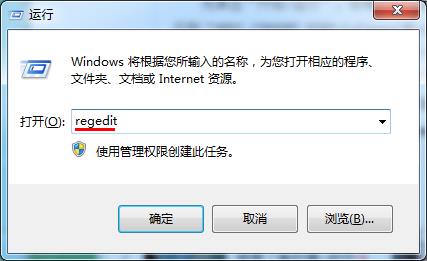
2、开启“注册表编辑器”选项卡后,按序点开这些子项“HKEY_CURRENT_USER\Software\Microsoft\Windows\CurrentVersion\Explorer\Taskband”,再在右侧框中空白区域右击创建一个“DWORD(32-位)值”,把它命名为“MinThumbSizePx”名称。图解:

3、然后双点其开启“编辑”框口,在此我把它的数值设定成“450”,而基数就设定成“十进制”,之后点“确定”键值便可。图解:
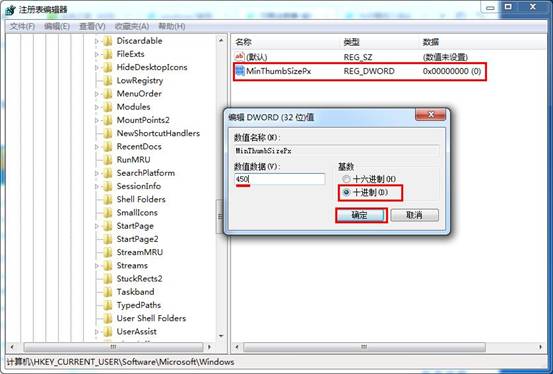
4、 上面的设置好后,再按键盘上的“Ctrl+Alt+Del”组合键开启“Windows任务管理器”面板,接着点击菜单“文件/新建任务(运行)”指令,遵照指示结束的同时重新加载“explorer.exe”进程就OK了。
如此完成步骤以后,将鼠标知道win7桌面任务栏中的应用程序上就可清楚的浏览到详细的内容了。
那么对经由注册表设定win7下预览框清晰度的高招 的介绍就到这里了,有兴趣的朋友都可以按此步骤去实际操作看看效果哟。
相关阅读
win7系统排行
热门教程